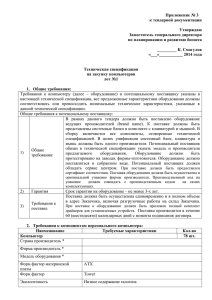РОССИЙСКАЯ НАУЧНО-СОЦИАЛЬНАЯ ПРОГРАММА ДЛЯ МОЛОДЁЖИ И ШКОЛЬНИКОВ «ШАГ В БУДУЩЕЕ» ГОРОДСКАЯ НАУЧНО-ПРАКТИЧЕСКАЯ КОНФЕРЕНЦИЯ
реклама
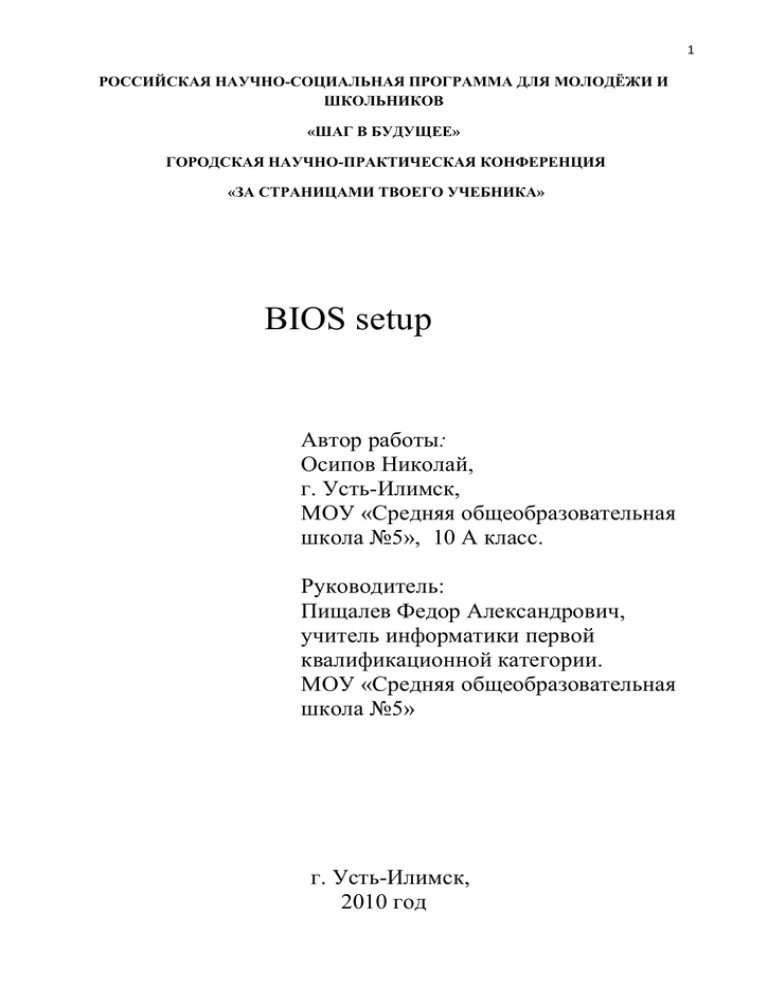
1 РОССИЙСКАЯ НАУЧНО-СОЦИАЛЬНАЯ ПРОГРАММА ДЛЯ МОЛОДЁЖИ И ШКОЛЬНИКОВ «ШАГ В БУДУЩЕЕ» ГОРОДСКАЯ НАУЧНО-ПРАКТИЧЕСКАЯ КОНФЕРЕНЦИЯ «ЗА СТРАНИЦАМИ ТВОЕГО УЧЕБНИКА» BIOS setup Автор работы: Осипов Николай, г. Усть-Илимск, МОУ «Средняя общеобразовательная школа №5», 10 А класс. Руководитель: Пищалев Федор Александрович, учитель информатики первой квалификационной категории. МОУ «Средняя общеобразовательная школа №5» г. Усть-Илимск, 2010 год 2 Содержание: 1. Введение. 2. Цели работы. 3. Задачи. 4. Основные понятия и функционирование BIOS. 5. Основные сведения о системной BIOS компьютера. 6. Значение ROM-памяти. 7. Работа системной BIOS при включении компьютера. 8. Исследовательская часть. 8.1. Содержание основных разделов программы BIOS Setup. 8.2..Обновление BIOS. 9. Выводы. 10. Список литературы. Страница 3 3 3 3 4 4 5 5 6 8 8 9 3 1. Введение. Наверняка при включении ПК вы не задумывались о том что происходит с компьютером при его включении до момента загрузки операционной системы. И что определяет неисправность, какой либо части ПК. За всё это отвечает маленькая микросхема – BIOS. Что же это такое? 2. Цель работы. Я поставил себе цель – выяснить, что такое BIOS, как он работает, его функции и для чего он вообще нужен. 3. Задачи. 1. Найти основные понятия и функции BIOS. 2. Определить основные сведения о системной BIOS компьютера. 3. Узнать ,что происходит с BIOS при включении ПК. 4. Изучить основные разделы программы BIOS Setup. 5. Провести исследовательскую работу на BIOSе своего ПК. 4. Основные понятия и функционирование BIOS. Слово BIOS – это аббревиатура на английском языке - базовая система ввода/вывода: Basic Input Output System. Эта система представляет собой набор небольших программ, в функции которых входят начальное тестирование и обеспечение взаимодействия компонентов компьютерной системы между собой, а также с операционной системой и прикладными программами. По существу, BIOS является неким промежуточным слоем (интерфейсом) между программной и аппаратной частями компьютерной системы. Свои BIOS имеют различные контроллеры, видеоплаты, дисководы, модемы, сканеры и другие внутренние и периферийные устройства компьютера. Это так называемые BIOS адаптеров, которые загружаются при запуске системы. Однако наиболее важной в компьютере является BIOS, расположенная на материнской плате и называемая системной BIOS. В системной BIOS находятся всё основное системное программное обеспечение компьютера, предназначенное для тестирования при включении питания аппаратных средств и управления ими, а также для распределения ресурсов между компонентами компьютера. При работе компьютера операционная система обращается непосредственно к аппаратному обеспечению через BIOS. Такое обращение оказывается возможным потому, что в системной BIOS хранятся не только программы для тестирования, но и другие, предназначенные для активизации и управления аппаратным обеспечением во время работы компьютера. Такие программы называются драйверами устройств. При этом в каждой операционной системе – DOS, Windows 9x/NT/2000, OS/2, Linux или другой – для одного и того же устройства необходимы свои, вполне определённые драйверы. Поскольку программы-драйверы очень часто вызываются операционной системой и прикладными программами, они постоянно хранятся в BIOS, а не запускаются каждый раз при включении одного и того же устройства. 4 В системной BIOS содержатся драйверы основных компонентов, необходимые для начального запуска компьютера. Что же касается таких устройств, как видеоадаптеры, накопители CD-ROM, жёсткие диски с интерфейсом SCSI, звуковые адаптеры, сканеры, принтеры и др., то при запуске компьютера в них особой необходимости нет. Поэтому процедуры их инициализации в системной BIOS отсутствуют – нужные драйверы загружаются с жёсткого диска во время запуска операционной системы. 5. Основные сведения о системной BIOS компьютера. Физически системная BIOS представляет собой микросхему (или набор микросхем) постоянной памяти ПЗУ, или ROM, расположенную на материнской плате. Поэтому такую микросхему часто называют ROM BIOS, а саму программу системной BIOS – BIOS материнской платы. ROM BIOS – это вставленная в панель материнской платы микросхема с 28 или 32 контактами; она снабжена голографической наклейкой и надписью-логотипом производителя данной BIOS. Часто микросхемы впаиваются прямо в системную плату. Микросхемы ROM BIOS могут иметь различный объём, но чаще он составляет 128 или 256 Кб. Как правило, рядом с микросхемой ROM BIOS, находится никель-кадмиевый аккумулятор, либо литиевый элемент (батарейка), питающие микросхему CMOS и постоянно подзаряжаемый во время работы компьютера. Такие питающие элементы устанавливаются с целью сохранения информации в микросхемах ROM после выключения питания. Поэтому микросхему ROM часто называют энергонезависимыми, но это не совсем верно. Микросхемы ROM, всё же, нуждаются в автономном электропитании, поэтому память таких микросхем следовало бы называть памятью с автономным питанием. 6. Значение ROM-памяти. Микросхемы BIOS очень медлительны: время доступа составляет 150 нс при том, что время доступа запоминающего устройства DRAM составляет 60 нс или меньше. Поэтому во многих системах ROM-память отдельных компонентов «затеняется», т.е. при запуске компьютера её содержимое копируется в микросхему динамической оперативной памяти с тем, чтобы в процессе функционирования сократить время доступа к этому содержимому. Процедура затенения копирует содержимое ROM в оперативную память, присваивая ей адреса, первоначально использовавшиеся для ROM памяти, которая затем фактически отключается. В большинстве случаев оказывается достаточным затенить только базовую систему ввода/вывода на материнской плате и, возможно, на видеоадаптере. Однако современные BIOS предоставляют широкие возможности для затенения ROM-памяти многих других компонентов компьютера в программе CMOS Setup Utility. Затенение эффективно, главным образом, в 16-разрядных операционных системах DOS или Windows 3.x. Если же компьютер работает под управлением 32-разрядной операционной системой типа Windows 9x или Windows NT/2000/Me, то затенение фактически оказывается бесполезным, так как эти операционные системы не используют 16-разрядный код из ROMпамяти. Вместо него они загружают 32-разрядные драйверы в оперативную память, заменяя ими 16-разрядный код базовой системы ввода/вывода, который, таким образом, используется только во время запуска компьютерной системы. 5 7. Работа системной BIOS при включении компьютера. Первое, что происходит при нажатии кнопки Power на корпусе компьютера, - это самотестирование его блока питания. При этом проверяются напряжения питания отдельных линий, и, если они в точности соответствуют требованию компьютерной системы, вырабатывается сигнал Power Good (напряжение в норме). Это происходит примерно через 0,1…0,5 с после включения компьютера, в зависимости от типа и качества блока питания. Только после этого на специальный вход центрального процессора одновременно с питанием подаётся сигнал Reset (сброс).По этому сигналу процессор обнуляет содержимое верхней части оперативной памяти, переходит к адресу FE000h системной (постоянной) памяти и начинает выполнение программ BIOS. Далее процесс первоначальной загрузки компьютера имеет такую последовательность: 1. Включение в работу центрального процессора 2. Запуск программ системной BIOS 3. Поиск и инициализация BIOS адаптеров устройств 4. Тестирование оперативной памяти 5. Включение клавиатуры 6. Тестирование портов и подключённых к ним устройств 7. Инициализация дисководов и жёстких дисков 8. Распределение ресурсов между инициализированными устройствами Результаты диагностики и инициализации аппаратных средств в качестве итоговой системной информации отображаются на экране монитора в виде таблицы. В этой таблице указаны следующие данные: объём оперативной памяти; подключенные IDE-устройства и режимы их работы; включённые порты и используемые ими ресурсы; сведения об устройствах, подключённых к шине PCI. После завершения POST-теста и инициализации компонентов компьютера системная BIOS определяет, на каком дисководе находятся загрузочные файлы операционной системы. После нахождения этих файлов BIOS генерирует команду на их загрузку в оперативную память. 8. Исследовательская часть. В данной исследовательской работе я хочу до конца разобраться в устройстве BIOS. За предмет исследования я возьму BIOS своей материнской платы (GIGABYTE). В этой материнской плате стоит Award Modular BIOS v6.00 PG. Даная микросхема BIOSа припаяна в материнской плате в приложении можно посмотреть где именно она расположена на материнской плате. Меню BIOSа очень обширно. Моя задача изучить его. 8.1 Содержание основных разделов программы BIOS Setup. Главные меню программ установки BIOS различных производителей и версий имеют, как правило, единую структуру. Время от времени в программы CMOS Setup Utility разных версий вносят довольно значительные изменения, смысл которых в том, что добавляются 6 новые основные разделы и опции, позволяющие максимально использовать возможности новых материнских плат, и удаляются старые, исчерпавшие свою необходимость. Рассмотрим основные разделы наиболее новой программы установки Phoenix-Award BIOS CMOS Setup Utility. Standard CMOS Features. Это – раздел так называемых стандартных настроек компьютера, который содержит самые архаичные параметры, появившиеся ещё 20 лет назад, когда CMOS Setup Utility представляла собой отдельную программу, не входящую в системную BIOS. Опции этого раздела позволяют задавать базовую системную информацию для некоторых аппаратных средств (таких как жёсткие диски, различные дисководы), а также устанавливать системную дату и время. Здесь же находятся информационные поля, в которых указано количество установленной в компьютере памяти. Обычно изменять параметры этоо раздела не требуется: стандартные установки никак не влияют на производительность компьютера, а лишь определяют его конфигурацию. Исключение составляют те случаи, когда разрядился питающий элемент микросхемы CMOSпамяти или происходит какой-либо другой сбой, приведший к потере информации, либо вы изменили конфигурацию вашей компьютерной системы. Тогда, безусловно, придётся заново устанавливать все нужные конфигурационные значения параметров этого раздела. Очень важно поддерживать соответствие между вводимыми здесь параметрами аппаратных средств компьютера и действительными характеристиками подключённых устройств. Если, например, в этом окне будет неверно указан тип жёсткого диска, то запуск компьютера станет невозможным. Advanced BIOS Features. Этот раздел содержит набор дополнительных параметров общего назначения, не связанных со специфической конфигурацией компьютера. В нём сосредоточено большое количество предварительных установок, необходимых для эффективной работы компьютера. Параметры данного раздела позволяют определить режим работы компьютерной системы, такие как процесс первоначального тестирования, порядок загрузки системы (т.е. порядок опроса устройств на наличие загрузочной записи), режимы работы клавиатуры и памяти, работа кэш-памяти и многое другое. Некоторые опции дают возможность ускорить запуск компьютера или повысить надёжность его работы. Advanced Chipset Features. Этот раздел играет ключевую роль в оптимизации работы компьютера. Опции данного раздела позволяют настраивать работу оперативной памяти, чипсета материнской платы и других устройств компьютера. Большинство значений раздела устанавливают скорость работы компонентов конфигурации относительно частоты работы материнской платы (для процессора – это внешняя частота). Некоторые современные чипсеты материнских плат позволяют также применять устанавливаемый здесь асинхронный режим, в котором частота работы памяти не совпадает с частотой центрального процессора. 7 Современные модули оперативной памяти хранят описание своих параметров внутри себя, что обеспечивает автоматическую настройку режима доступа к ним. Однако это отнюдь не гарантирует, что такой режим будет оптимальным. Это особенно справедливо для материнских плат прошлых лет выпуска – тогда и микросхемы SPD использовались не повсеместно, и типичные временные диаграммы обращения к памяти были иными. Настройка характеристик памяти особенно существенна, если свой компьютер вы приобрели не в готовом виде, а собирали его самостоятельно или с помощью друзей, либо даже поручили это фирме-продавцу. Цель такой сборки – сформировать работоспособную компьютерную систему, а уж оптимизация её параметров, как правило, либо откладывается на будущее, либо вообще не принимается во внимание. Изменяя значения опций этого раздела можно значительно повлиять не только на производительность, но и на стабильность работы компьютера. Поэтому ошибочные установки параметров могут привести к тому, что компьютер вообще не будет запускаться. Integrated Peripherals. Данный раздел содержит опции для настройки устройств, интегрированных с чипсетом материнской платы, и в значительной мере сводится к возможности просто отключить некоторые устройства. Такое отключение необходимо, если данное интегрированное устройство конфликтует с другим устройством, реализованном в виде платы расширения. В разделе Integrated Peripherals, кроме того, можно настроить параметры интерфейсов IDE, встроенных последовательных и параллельных портов, а также интегрированный в современные материнские платы контроллер инфракрасного излучения (хотя сам порт чаще всего не устанавливается). В некоторых версиях BIOS этот раздел отсутствует, но связанные с ним опции обязательно имеются в каком-нибудь другом разделе. Power Management Setup. В этом разделе назначение всех опций связано с функциями энергопотребления компьютера. Они позволяют на уровне BIOS управлять электропитанием компьютера и его переходом в режим пониженного энергопотребления – в так называемый «спящий» режим. Поскольку операционная система Windows сама способна управлять электропитанием компьютера, то соответствующие опции лучше отключить. PnP/PCI Configurations. Этот раздел используется для управления тонкой настройкой распределения ресурсов компьютерной системы между устройствами, подключёнными к шине PCI – каналы DMA, прерывания, порты ввода/вывода. Такие устройства имеются во всех современных компьютерах, и они, как правило, соответствуют стандарту Plug and Play. При работе таких устройств операционная система сама выделит им прерывания и каналы прямого доступа к памяти, если в этом возникнет необходимость. PC Health Status. 8 Этот раздел предназначен для отображения информации о состоянии отдельных компонентов компьютера, таких как центральный процессор и чипсет. Здесь отображается температура, напряжения питания, скорости вращения вентиляторов, но только в том случае, если в системе имеется встроенный механизм мониторинга соответствующих параметров. Frequency/Voltage Control В этом разделе можно выставить нестандартные значения частот процессора, модулей памяти, системной шины или графического акселератора, задать повышенное напряжения питания на этих компонентах компьютера. 8.2 Обновление BIOS. Существует несколько причин, по которым приходится прибегать к перезаписи содержимого микросхемы BIOS. 1. 2. 3. 4. 5. Появление нового оборудования. Новое программное обеспечение. Производительность компьютера. Расширение возможностей конфигурирования. Исправление мелких ошибок и недоработок. Для обновления BIOS необходим «Программатор» Программатор — аппаратно-программное устройство, предназначенное для записи информации в постоянное запоминающее устройство. Мною был приобретён программатор, но так как моя микросхема BIOS впаяна в системную плату, я не смог воспользоваться перепрограммированием микросхемы. 9. Выводы: Приготовив данное сообщение и проведя исследовательскую работу, я понял, что такое BIOS, за что он отвечает и для чего он нужен. Из этой работы можно сделать вывод что - BIOS является одной из главных частей ПК. В данной работе всё что я запланировал, у меня получилось, за исключение перепрограммирования BIOSа. Но всё же я это надеюсь сделать в будущем и довести до вашего сведения. 10. Список литературы. 1. В. Белунцов « секреты BIOS » 2. Интернет–издание « Википедия – свободная энциклопедия », на русском языке, ru.wikipedia.org/wiki 3. http://revolution.allbest.ru/programming/00009400_0.html. 9